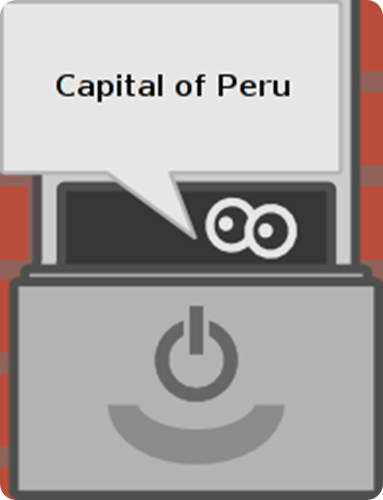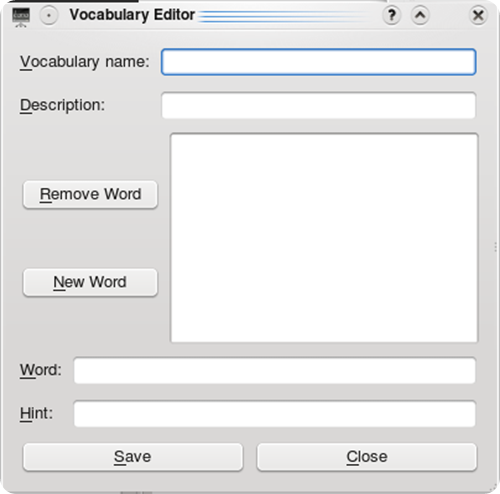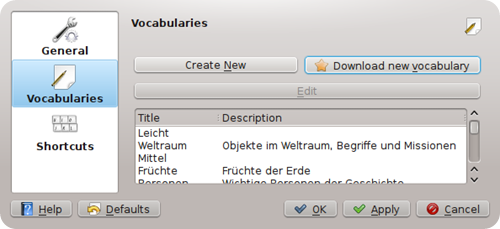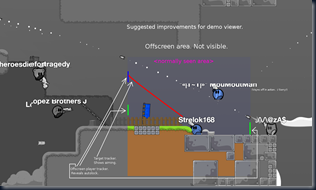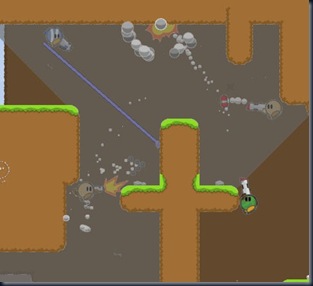Kanagram
Kanagram è un programma educativo di risoluzione di anagrammi incluso nel modulo kdeedu (programmi di edutainment) dell'ambiente desktop KDE; viene normalmente rilasciato insieme agli altri programmi.
Kanagram è un gioco basato sugli anagrammi di parole: il puzzle è risolto quando le lettere della parola mescolata sono messe nell'ordine corretto.
Non c'è alcun limite di tempo o di numero di tentativi per risolvere la parola. Insieme a Kanagram vi sono diversi vocabolari pronti con cui giocare, e molti altri disponibili su Internet.
È un software libero distribuito con licenza GNU General Public License.
Kanagram sostituisce il software KMessedWords a partire dalla versione 3.5 di KDE. Questo gioco mischia le lettere di un vocabolo: lo scopo è quello di riconoscere la parola originaria.
I vocabolari forniti con il programma sono in inglese; è possibile ottenere vocabolari in altre lingue (tra cui l'italiano installando i moduli di lingua di KDE, o usando il sistema KGetHotNewStuff di KDE.
 Aggiornamenti:
Aggiornamenti:
Ultima versione:
1.4.6 (25 gennaio 2012)
- Il cambia vocabolario permette all'utente di cambiare velocemente il vocabolario attivo facendoci clic sopra: il tasto sinistro del mouse passa al vocabolario successivo, e il tasto destro del mouse ti permette di ritornare al vocabolario con cui hai giocato precedentemente.
- Al centro della lavagna c'è il puzzle dell'anagramma da risolvere.
- Quando viene premuto il pulsante Suggerimento, apparirà una breve frase che descrive il puzzle della parola corrente.
- Il pulsante Rivela parola risolve il puzzle della parola corrente.
- La casella di inserimento ti permette di inserire i tuoi tentativi di risolvere il puzzle della parola corrente.
- Il pulsante Invio ti permette di controllare se la risposta è corretta. È possibile accedere a questa funzione anche usando il tasto Invio.
- Questo è il pulsante Parola successiva, e ti permette di passare al successivo puzzle di anagramma.
- Questo è il pulsante Configura, che apre la finestra di dialogo di Kanagram Configura.
- Il pulsante Aiuto è speciale, dato che rivela 3 sotto-pulsanti. Questi pulsanti sono mostrati quando il mouse si trova sul pulsante Aiuto, e permettono di accedere al Manuale di Kanagram (questo documento), alle Informazioni su Kanagram e alle Informazioni su KDE
- Il pulsante Esci chiude l'applicazione.
 Giocare.
Giocare.
Adesso che ha preso familiarità con l'interfaccia di Kanagram, giochiamo.
Usando il cambia vocabolario, scegli il tema del vocabolario con cui vuoi giocare. Sarà mostrata, nel mezzo della lavagna, una parola da questo vocabolario. Adesso prova ad indovinare quale parola rappresenta questo intrigo di lettere.
Suggerimento:
Se non riesci ad indovinare qual è la parola, premi il pulsante Suggerimento per avere un suggerimento amichevole dal tuo amico nello schedario:
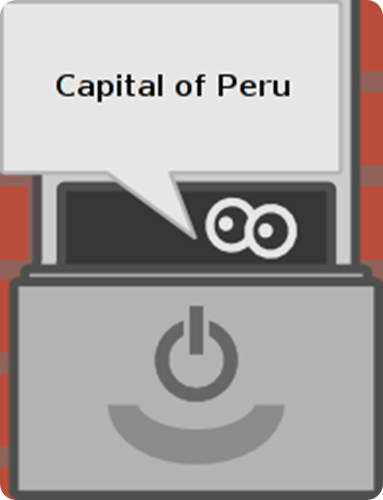
Appena pensi di sapere la risposta corretta, inseriscila nella casella di inserimento sotto la lavagna. Premi il tasto Invio o fai clic sul pulsante Invio, che si trova alla destra della casella di inserimento, per controllare la risposta: il colore della casella di inserimento diventerà verde in caso di risposta esatta, e rosso in caso di risposta errata:

Se hai risposto correttamente, prova ad indovinare la parola successiva! O, in alternativa, puoi provare con uno dei molti altri vocabolari forniti con Kanagram.
Configurazione.

- La casella a comparsa Nascondi automaticamente i suggerimenti dopo: ti permette di specificare per quanto tempo i suggerimenti sono mostrati. Qui puoi impostare che la casella dei suggerimenti venga nascosta dopo un certo tempo (ad es. 5 secondi),o puoi lasciare l'impostazione predefinita («Non nascondere automaticamente i suggerimenti»).
- La casella a comparsa Gioca usando: ti permette di giocare a Kanagram usando i vocabolari di una lingua diversa. Per poter fare ciò è necessario avere installato i vocabolari di una diversa lingua.
- La casella Usa suoni ti permette di attivare e disattivare gli effetti sonori di Kanagram.
- La scheda di configurazione Vocabolari ti permette di gestire i vocabolari installati. Usando questa finestra di dialogo, puoi modificare e rimuovere i vocabolari scaricati, così come puoi crearne di nuovi:

- Il pulsante Crea nuovo apre la finestra di dialogo Editor di vocabolari così puoi creare i tuoi vocabolari con cui giocare.
- Il pulsante Modifica ti permette di modificare i vocabolari che hai creato o scaricato da Internet.
- Puoi selezionare su quale vocabolario agire usando la lista dei vocabolari.
L'editor dei vocabolari ti permette di creare i tuoi vocabolari, con cui potrai giocare in Kanagram:
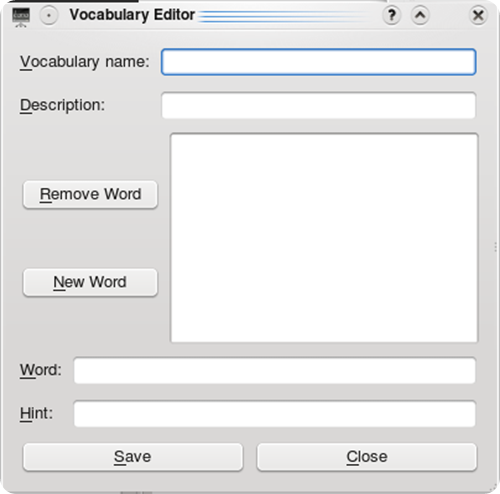
- Il campo Nome del vocabolario ti permette di dare un nome al vocabolario.
- Il campo Descrizione ti permette di aumentare il nome di un vocabolario, fornendo all'utente maggiori informazioni sul contenuto del vocabolario.
Nota:
Cerca di mantenere il nome e la descrizione più corti che puoi. Normalmente i vocabolari coprono un ristretto insieme di parole di un singolo argomento. Prova scrivere almeno una ventina di parole nel vocabolario, così non si esaurirà subito.
- Il pulsante Rimuovi parola ti permette di rimuovere parole dal vocabolario.
- Il pulsante Nuova parola crea una nuova voce nel vocabolario, pronta per essere modificata.
- Il campo Parola ti permette di scrivere parole da inserire nel vocabolario.
- Il campo Suggerimento ti permette di scrivere suggerimenti da accompagnare alle parole.
Nota
I buoni suggerimenti descrivono la parola senza farla indovinare troppo facilmente, e fanno incrementare la conoscenza dell'utente sull'argomento del vocabolario. Assicurati anche che i suggerimenti siano abbastanza brevi (più corti di 40 caratteri circa).
- Il pulsante Salva salva il contenuto del vocabolario e ti permette di usarlo direttamente in Kanagram (sarà immediatamente disponibile nell'applicazione stessa, selezionabile tramite il selettore di vocabolari).
- Il pulsante Chiudi chiude l'editor dei vocabolari senza salvare il contenuto del vocabolario.
Scorciatoie da tastiera.
La pagina di configurazione Scorciatoie da tastiera ti permette di assegnare scorciatoie alle azioni di Kanagram e di configurare quelle già assegnate.

Novità nell’ultima versione di Kanagram:
Il pulsante Scarica nuovo vocabolario nella pagina di configurazione Vocabolari ti permette di scaricare nuovi file di vocabolario da Internet:
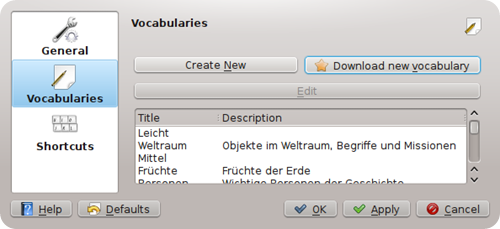
Se ti è
piaciuto l'articolo , iscriviti al feed
cliccando sull'immagine sottostante per tenerti
sempre aggiornato sui nuovi contenuti
del blog:

 MacBuntu è uno script che oltre a cambiare il tema installa anche una barra 3D in basso.
MacBuntu è uno script che oltre a cambiare il tema installa anche una barra 3D in basso.